Lorsqu'il s'agit d'éditer des fichiers PDF, les documents "en lecture seule" s'avèrent être un peu un défi pour beaucoup de gens. Les utilisateurs ont souvent besoin de compiler et de fusionner plusieurs fichiers PDF existants et il se peut que vous ayez déjà rencontré des problèmes pour compiler deux ou plusieurs documents PDF dans un ordre précis, cependant, comme votre document PDF est configuré en "lecture seule", vous n'êtes pas en mesure de le faire. Dans cet article, nous allons vous parler de l'un des meilleurs outils de compilation PDF - PDFelement.
 100% sécurité garantie
100% sécurité garantie  100% sécurité garantie
100% sécurité garantie  100% sécurité garantie
100% sécurité garantie Heureusement, PDFelement est le compilateur PDF parfait pour vous aider à compiler et fusionner des documents PDF. de plus, sa fonction OCR vous permet de transformer des fichiers PDF en "lecture seule" en texte modifiable ainsi que de les éditer comme s'il s'agissait de documents Word.
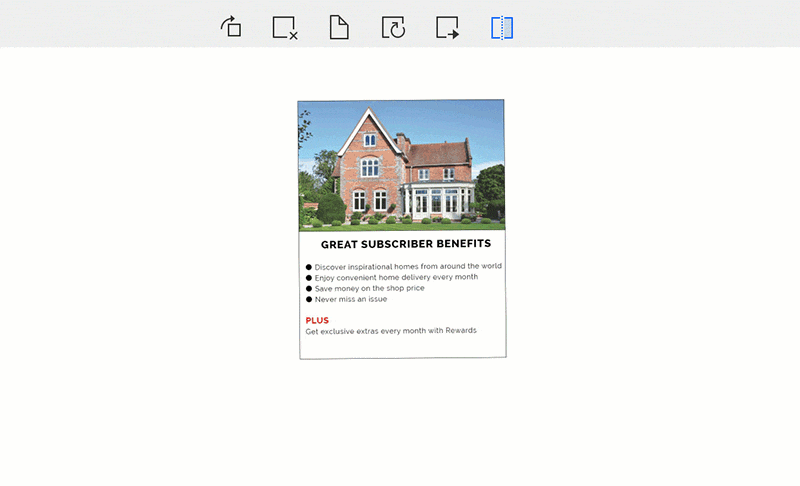
Ci-dessous, nous allons vous présenter les étapes à suivre pour compiler facilement des fichiers PDF. La procédure est incroyablement simple et les résultats générés sont vraiment optimaux.
 100% sécurité garantie
100% sécurité garantie  100% sécurité garantie
100% sécurité garantie  100% sécurité garantie
100% sécurité garantie Comment compiler des fichiers PDF
Étape 1. Cliquez sur "Combiner" pour compiler des PDF
Lancez PDFelement sur votre PC après avoir installé le programme. Sur le côté droit de l'écran d'accueil, vous devriez pouvoir voir le bouton "Combiner PDF" à côté du bouton "Créer PDF" comme indiqué ci-dessous. Cliquez sur l'onglet "Combiner PDF" afin qu'une boîte de dialogue s'ouvre.
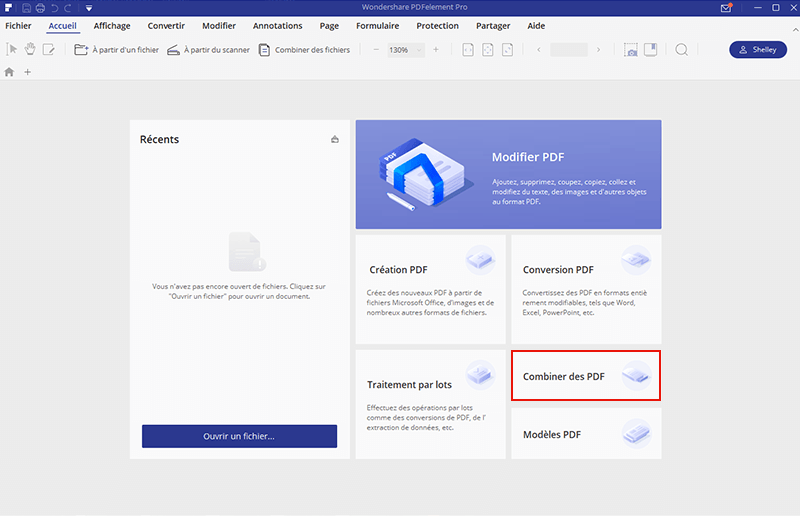
Étape 2. Ajouter des fichiers et définir des options de compilage
Cliquez sur "Ajouter des fichiers" dans le coin supérieur gauche de la boîte de dialogue et choisissez les fichiers PDF que vous souhaitez compiler à partir de leur emplacement actuel sur votre PC. Une fois que vous avez localisé les fichiers PDF que vous souhaitez compiler, vous pouvez soit cliquer sur le bouton "Ouvrir" situé en bas à droite de la boîte de dialogue, soit faire glisser et déposer les fichiers sélectionnés sur la boite de dialogue "Combiner les fichiers".
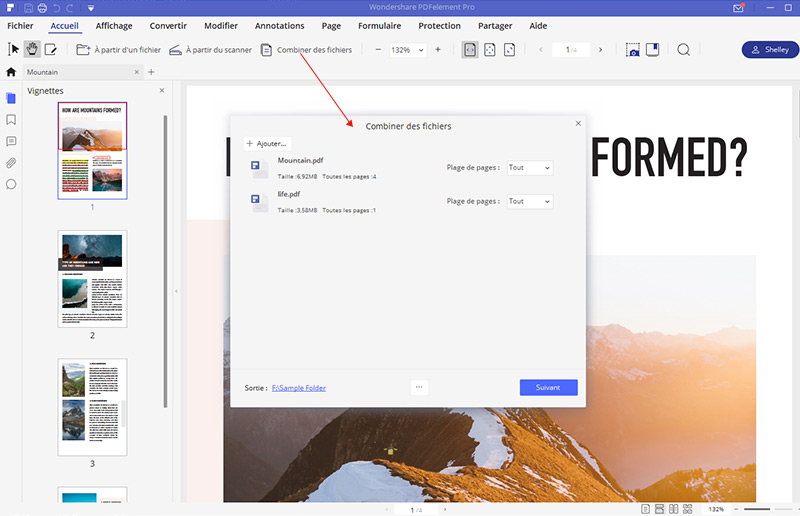
 100% sécurité garantie
100% sécurité garantie  100% sécurité garantie
100% sécurité garantie  100% sécurité garantie
100% sécurité garantie Étape 3. Compiler des documents PDF
Une fois que vous avez sélectionné les fichiers PDF que vous souhaitez compiler, vous pouvez organiser les réorganiser en les faisant glisser de haut en bas. Une fois que vous avez compilé les fichiers PDF dans l'ordre que vous souhaitez, cliquez sur le bouton "Suivant" comme indiqué ci-dessous.
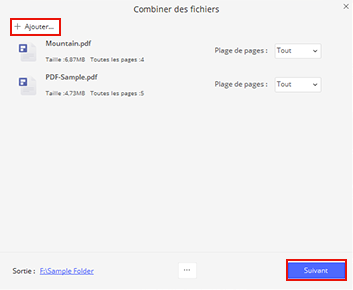
Étape 4. Modifier le PDF après la compilation (facultatif)
Maintenant que vous avez compilé avec succès vos fichiers PDF, vous pouvez modifier le nouveau fichier PDF à l'aide des outils de modification PDF fournis par PDFelement.
Une fois le processus d'édition terminé, vous pouvez simplement enregistrer votre fichier PDF compilé dans l'emplacement de votre choix sur votre PC en cliquant sur l'onglet "Fichier" qui se trouve en haut à gauche de l'écran, puis en sélectionnant "Enregistrer" via le menu déroulant.
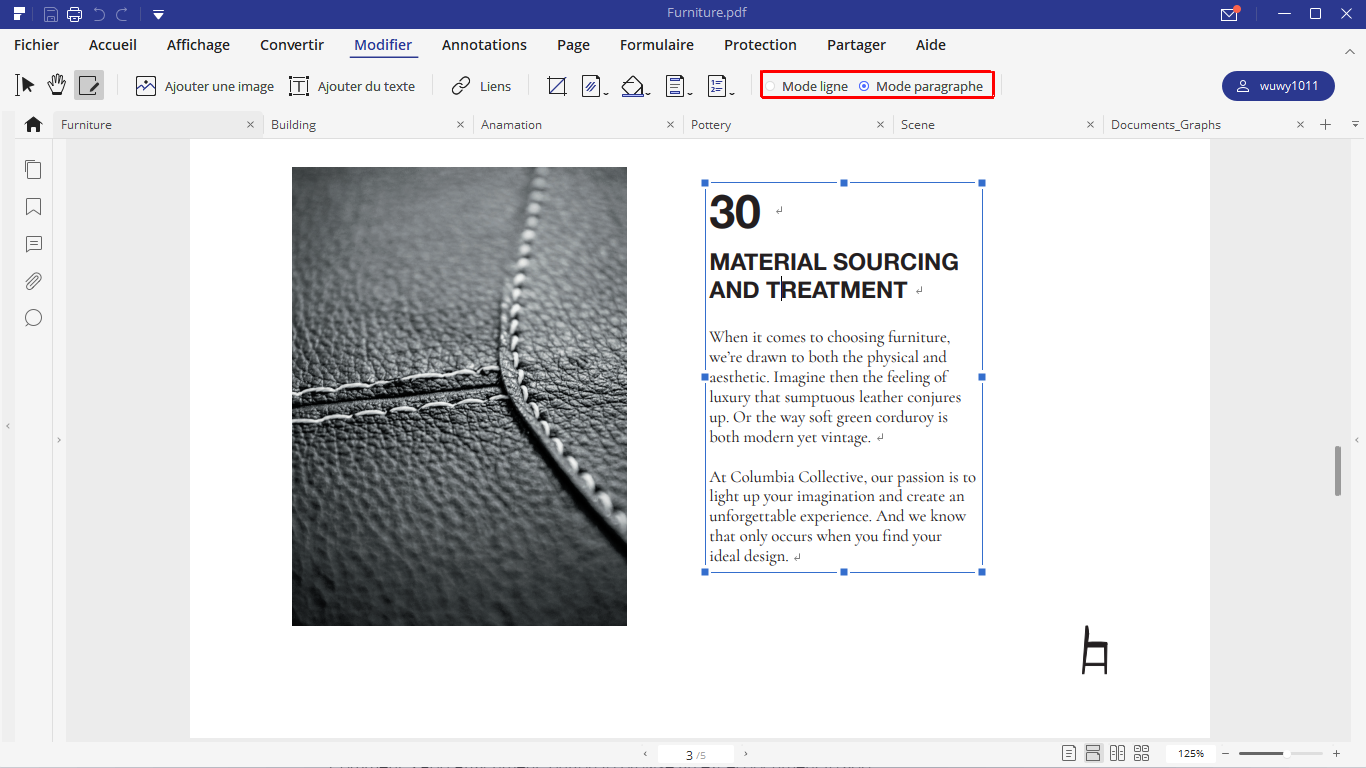
 100% sécurité garantie
100% sécurité garantie  100% sécurité garantie
100% sécurité garantie  100% sécurité garantie
100% sécurité garantie Autres outils de compilation PDF
1. Adobe Acrobat
Adobe est l'un des pionniers de la technologie PDF, et donc l'un des meilleurs outils pour compiler des documents PDF. Adobe est capable de compiler plusieurs fichiers et de classer les documents dans l'ordre que vous souhaitez au cours de la compilation. Il bénéficie d'une interface conviviale avec une fonction glisser-déposer et il dispose de nombreuses fonctionnalités avancées qui en font l'un des meilleurs éditeurs PDF du marché. Le seul inconvénient avec Adobe est son prix, qui tend à être assez élevé par rapport à d'autres compilateurs PDF.

2. Nuance Power PDF
Nuance Power PDF est un autre outil PDF puissant qui permet de compiler facilement des documents PDF. Il dispose de fonctions d'édition intuitives ainsi que de nombreuses autres fonctions puissantes qui en font un outil productif pour vous et votre équipe. Avec Nuance Power PDF, vous pouvez créer et convertir des documents PDF dans d'autres formats, créer des signatures électroniques et remplir des formulaires PDF. De plus, comme de nombreux autres éditeurs PDF, Nuance PDF est facile à utiliser grâce à son interface bien conçue.

VOIR AUSSI
-
- 1. Top 10 des éditeurs de PDF gratuits
- 2. Supprimer les mots de passe de vos PDF
- 3. Insérer un PDF dans un document Word
- 4. Convertir un fichier PDF en formulaire à remplir
- 5. Le meilleur logiciel pour supprimer les filigranes des PDF
- 6. Convertir un document PDF en URL
- 7. Convertir des PDF en Word sur Mac gratuitement
- 8. Les 10 meilleures imprimantes PDF gratuites
- 9. Top 10 des éditeurs PDF pour Mac à ne pas manquer
- 10. Numériser plusieurs pages de PDF
 100% sécurité garantie
100% sécurité garantie



